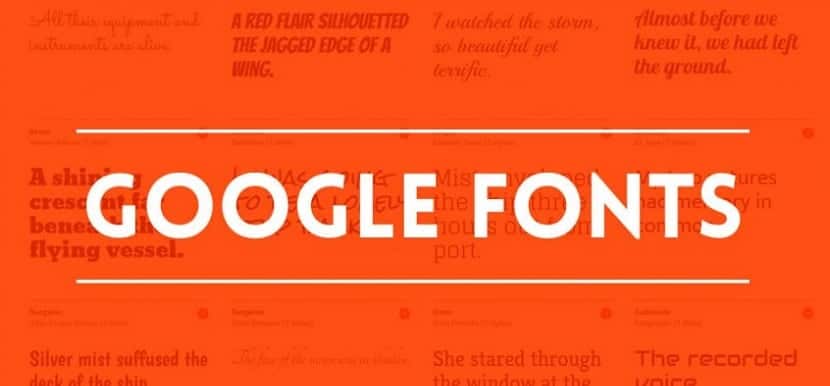
La налаштування вашої системи Це починається з простої теми, набору значків, деяких тем для робочого середовища, серед інших, також ця частина налаштування ведеться зі зміною гарнітури система, тому ми маємо багато варіантів для неї.
Крім того, використання шрифтів не обмежується лише використанням у системі, також ляк ви можете використовувати у своїх документах насичений текст, презентації, при редагуванні образність, включити їх до веб-сайти, Серед інших.
Ось чому цього разу поговоримо про чудовий додаток щоб підтримати нас у пошуку джерел.
Шукач шрифтів додаток GTK3 безкоштовний та відкритий код що використовується для пошуку та встановлення легко шрифти Google у нашій системі з файлу шрифтів Google. Шукач шрифтів написаний мовою програмування Rust.
На відміну від Typecatcher, який використовує Python, Font Finder Ви можете відфільтрувати джерела за їх категоріями, він має нульові залежності виконання Python і має набагато кращу продуктивність та споживання ресурсів.
Як встановити Font Finder на Linux?
Si Ви хочете встановити цю програму у своїй системі, ми можемо здійснити процес двома способами.
Перший спосіб встановити Font Finder у вашій системі - за допомогою Іржавіє, якщо у вас встановлена ця мова лише у вашій команді ви повинні виконати наступну команду:
cargo install fontfinder
El інший спосіб встановлення - використання Flatpak, тому ви повинні мати підтримку цього у своїй системі.
Щоб встановити Font Finder, вам просто потрібно відкрити термінал і виконати наступну команду:
flatpak install flathub io.github.mmstick.FontFinder
Потрібно трохи почекати, поки установка завершиться. Після цього можна продовжувати відкривати програму, шукаючи її в меню програми.
Як користуватися Шукачем шрифтів?
Ми продовжуємо відкривати програму, якщо ви не можете знайти її в меню своєї програми, Ви можете відкрити за допомогою наступної команди:
flatpak run io.github.mmstick.FontFinder
Відкрийте програму вони зустрінуться цей простий та інтуїтивно зрозумілий інтерфейс. У цьому вони побачать усі веб-шрифти Google, перелічені на лівій панелі, який ви можете вибрати та переглянути завдяки попередньому перегляду відповідного джерела на правій бічній панелі.
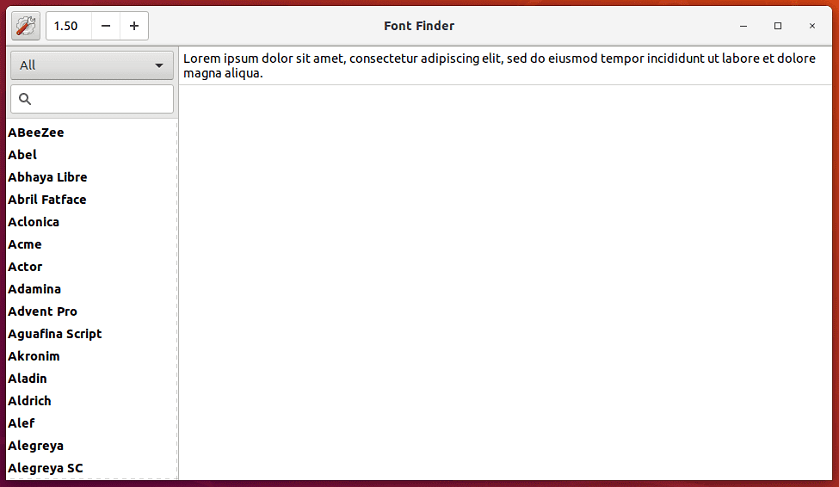
також додаток має поле де ви можете ввести будь-яке слово у вікні попереднього перегляду щоб побачити, як слова відображатимуться у вибраному шрифті.
Шукати шрифт, якщо ви знаєте його назву є кадр пошук у верхньому лівому куті що дозволяє шукати швидко шрифт на ваш вибір.
За замовчуванням Font Finder відображає всі типи шрифтів. Однак ви можете відображати шрифти за категоріями у розкривному списку категорій над вікном пошуку.
Тепер виконати встановлення шрифта в систему за допомогою Font Finder, просто виберіть джерело з ваших інтересів і натисніть кнопку встановити у верхній частині програми.
Щоб перевірити, чи правильно встановлений шрифт, ви можете спробувати будь-яку програму обробки текстів і знайти шрифт у списку завантажених шрифтів.
Навпаки, якщо ми хочемо видалити шрифт, ми можемо зробити це так само, просто виберіть шрифт, який ви хочете видалити, на панелі пошуку шрифтів і натисніть кнопку видалення.
Як змінити колір інтерфейсу Font Finder?
Шукач шрифтів має дві скіни, який за замовчуванням поставляється світлим кольором, але ми можемо змінити це en кнопку налаштувань той, що має фігуру шестерні, яка розташована у верхньому лівому куті і тут вони зможуть змінити темний інтерфейс.
Як видалити Font Finder?
Щоб видалити програму з вашої системи, відкрийте термінал і виконайте таку команду:
flatpak uninstall io.github.mmstick.FontFinder